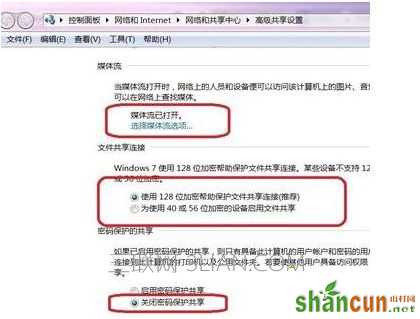按Win+R打开运行,输入service.msc并回车打开;
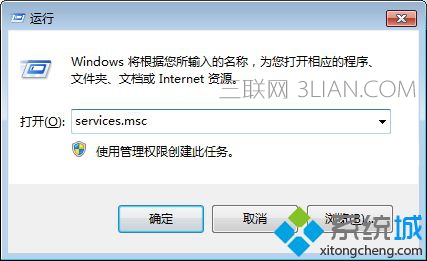
确认其中Server与Windows Media Player Network Sharing Service这两项服务是启动的;
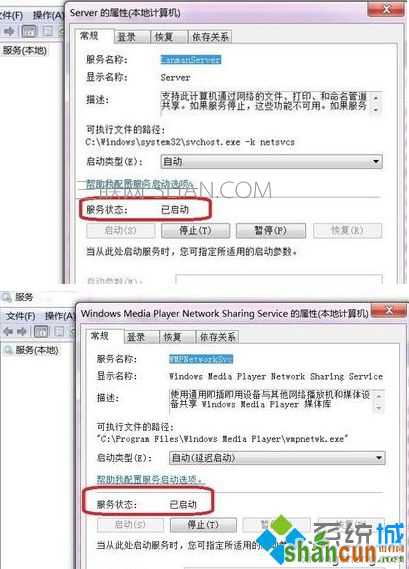
打开:控制面板——用户账户和家庭安全——用户账户——管理其他账户;

点击“Guest帐户”;
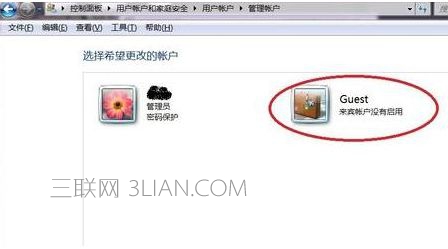
点击“启用”,开启系统来宾账户,使安卓设备访问pc时不用输入用户名和密码即可访问,因为处于同一家庭局域网,因此不用担心安全性;
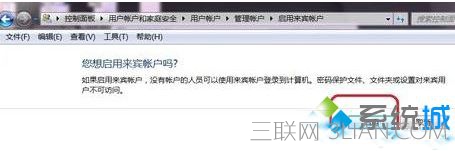
打开需要共享的文件夹属性,在“共享”选项卡下,点击“共享”按钮;
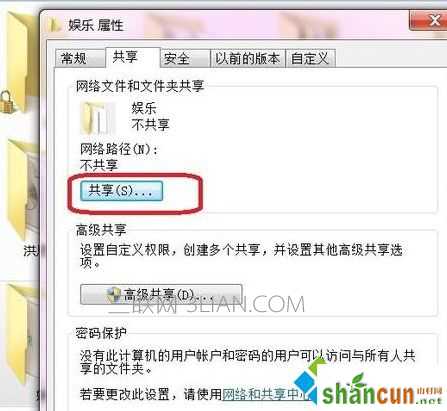
在下拉列表里选择Guest帐户,并点击“添加”;
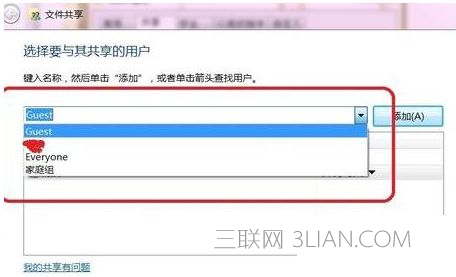
确定后返回,点击“网络和共享中心”;
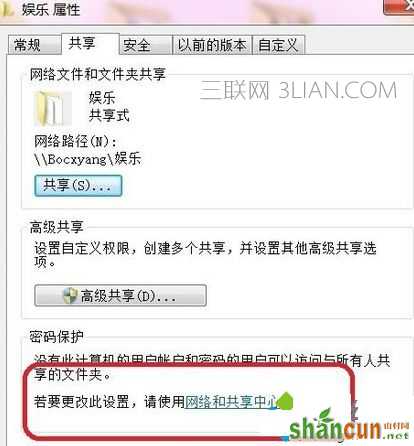
在高级共享设置中,选择“启用网络发现”、“启用文件和打印机共享”、“启用共享以便可以访问网络的用户可以读取和写入公用文件夹中的文件”;

确认“媒体流已打开”和“关闭密码保护共享”,然后单击“保存修改”;